Hur man installerar PiCockpit på en Pico W
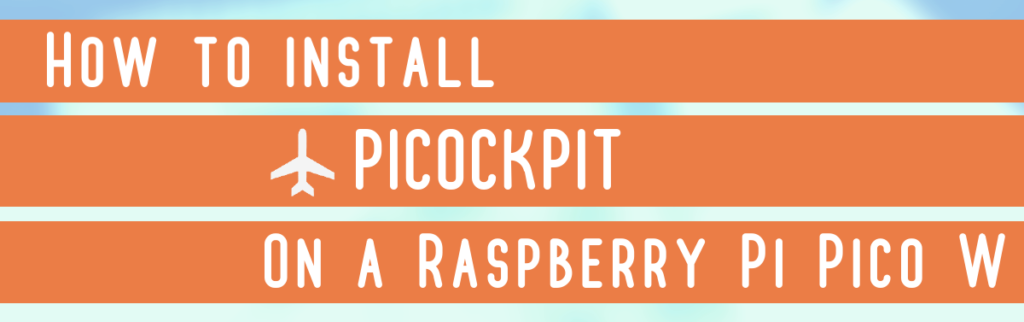
Följ bara de här instruktionerna för att lägga till din Pico W till PiCockpit.
Detta fungerar endast för Pico W, inte för Pico. Stegen under 'Återställ till fabriksinställningar' är nödvändiga om du har använt din Pico för något tidigare.
Om du har köpt en ny kan du hoppa över dem, men de skadar verkligen inte i vilket fall som helst.
Här är 10 steg för att installera PiCockpit-klienten på din Pico W.
Återställ fabriksinställningar
1) Spara alla filer från din Pico som du inte vill förlora! (Om det är inte en helt ny Pico - i allmänhet är det bättre att vara på den säkra sidan än att vara ledsen).
2) Tryck på BOOTSEL-knappen medan du ansluter den till din dator. Pico bör visas som en monterad volym.
3) Återställ din Pico genom att ladda ner en Flash Nuke och kopierar uf2-filen till Pico. Detta återställer Pico till fabriksinställningarna.
4) Koppla bort Pico.

Installera PiCockpit
5) Gå till PiCockpit.com. Logga in och se till att du bara har antingen 4 Pis eller har förlängt gränsen. För närvarande tillåter vi endast max 5 Pis på vår kostnadsfria nivå.
6) Klicka på "Lägg till en ny Pico W" och ange din information. All information sparas endast lokalt och skrivs in i uf2-bilden - så vi skickar inte dina WiFi-uppgifter till vår server. De är säkra!
7) Tryck på "Generera en uf2-bild". Nu laddas bilden ned.
8) Tryck på BOOTSEL-knappen medan du ansluter Pico till din dator.
9) Kopiera filen uf2 (picockpit-picow-v2.5.0.uf2) på Pico.
10) Koppla inte bort Pico! Vänta tills Pico visas i webbgränssnittet. Detta bör ta ca 2 minuter.

VANLIGA FRÅGOR
Varför är inte min Pico W visas som en monterad volym?
Den vanligaste orsaken till detta problem är att du använder fel typ av USB-kabel. Pico W har en mikro-USB-port, men USB-kablar finns ofta i två varianter: datakablar och laddningskablar. En laddningskabel kommer inte att montera din Pico W, så du måste se till att du använder en datakabel.
Vad är det för serienummer som visas i gränssnittet?
Detta är helt enkelt ett UUID som genereras slumpmässigt. För närvarande finns det inget serienummer på en Pico W.